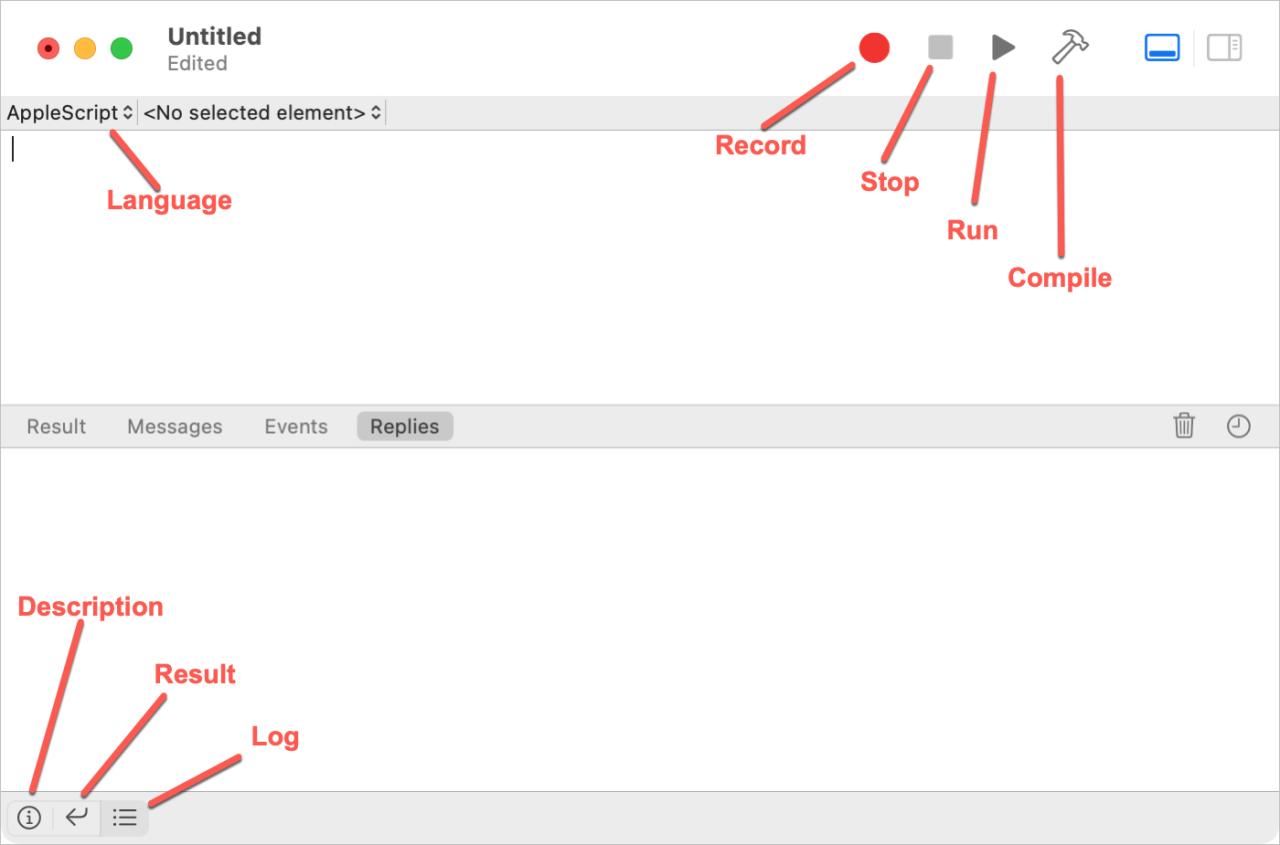
Como comenzar con el editor de secuencias de comandos en mac
30 julio, 2022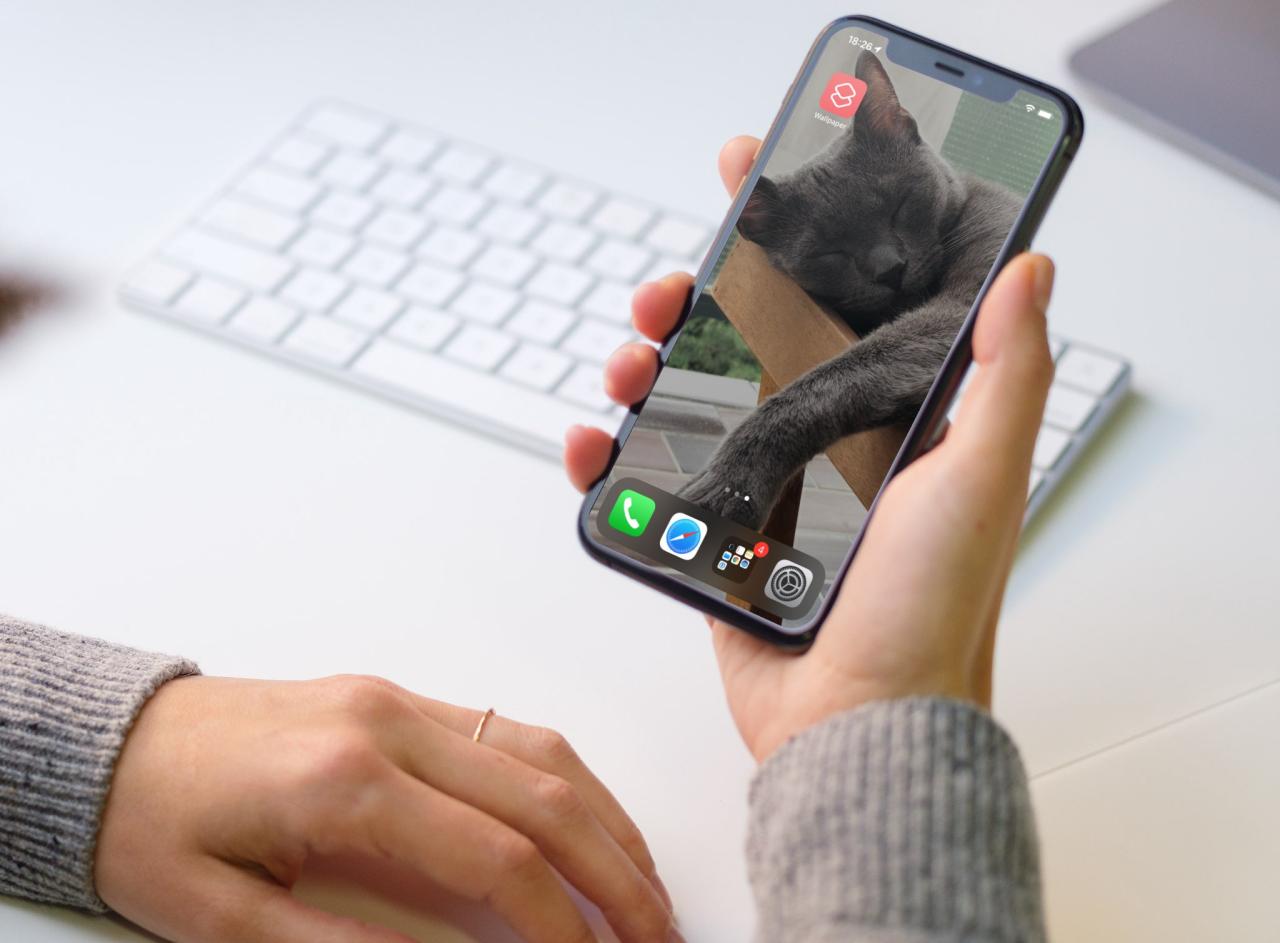
Como Cambiar El Fondo de Pantalla de Tu iPhone o iPad Con un solo Toque
30 julio, 2022Cómo trabajar con formas y líneas en páginas, números y notas clave

Pages, Numbers y Keynote ofrecen útiles formas y líneas integradas que puede usar para mejorar sus documentos. Ya sea que esté creando un diagrama de flujo o diagrama, o simplemente desee agregar una imagen sutil, puede insertar y personalizar fácilmente las formas y líneas disponibles.
Para convertir líneas rectas en curvas o ajustar las características de una forma, queremos ayudarlo a aprovechar al máximo el uso de estos elementos en sus documentos. Aquí hay varios consejos para trabajar con formas y líneas en Pages , Numbers y Keynote .
Formas y líneas en Pages, Numbers y Keynote
Agregar una forma o línea en la Mac
Es bastante simple colocar una forma o una línea en su documento en las tres aplicaciones. Haga clic en el botón Forma en la barra de herramientas o en Insertar > Forma o Línea en la barra de menú.
Sugerencia : si usa el botón de la barra de herramientas, puede ver todas las formas y líneas disponibles por categoría o hacer una búsqueda.
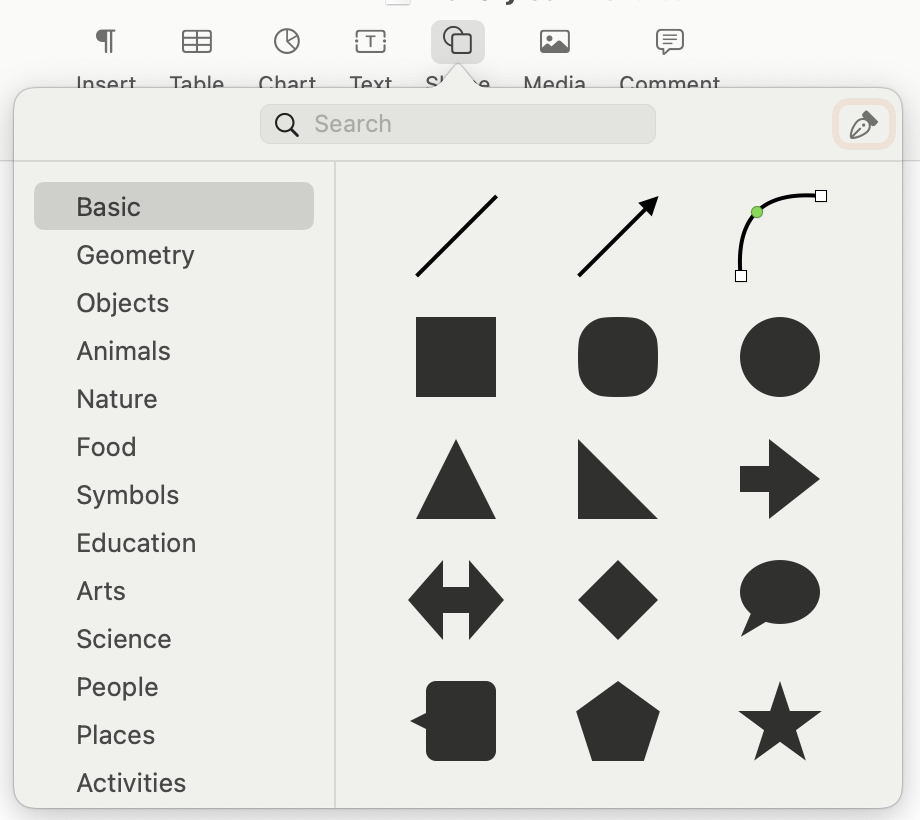
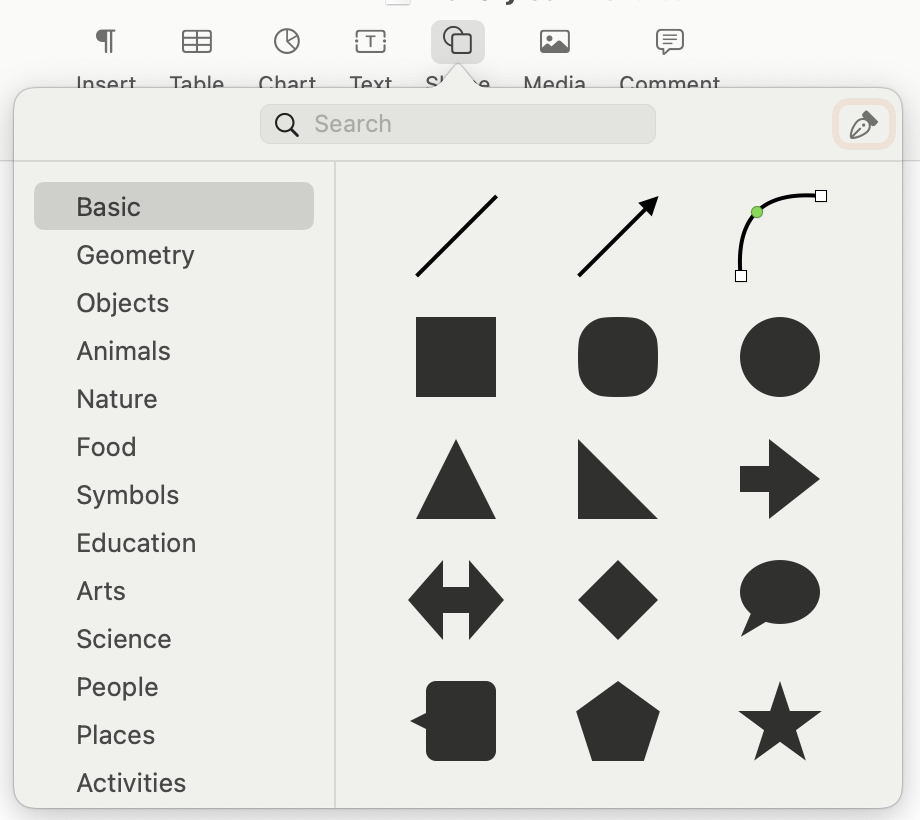
Haga clic para insertar una forma o línea en el punto del cursor o arrastre una a su documento donde lo desee.
Una vez que esté en su documento, puede arrastrar un borde o una esquina para cambiar su tamaño o arrastrar la forma o la línea para moverla.
Cambiar líneas o puntos
Puede realizar una cantidad decente de manipulación de una forma. Al tomar un cuadrado simple, puede convertirlo en una imagen curva o en una con curvas y líneas rectas. También puede hacer el mismo tipo de cosas con las líneas que inserte.
Líneas conectoras : Para transformar una línea recta en una curva o viceversa, haga doble clic en el punto verde en la línea.
Líneas y flechas : para realizar cambios, seleccione la línea o la flecha y haga clic con el botón derecho o haga clic en Formato > Formas y líneas en la barra de menú. Elija Hacer editable . A continuación, puede arrastrar el punto rojo para convertirlo en una curva y hacer doble clic para convertirlo en un ángulo.
Formas : para realizar cambios en las líneas y los puntos, seleccione la forma y haga clic con el botón derecho o haga clic en Formato > Formas y líneas en la barra de menú. Elija Hacer editable . A continuación, puede hacer clic con el botón derecho en una línea o un punto y seleccionar una opción del menú contextual.
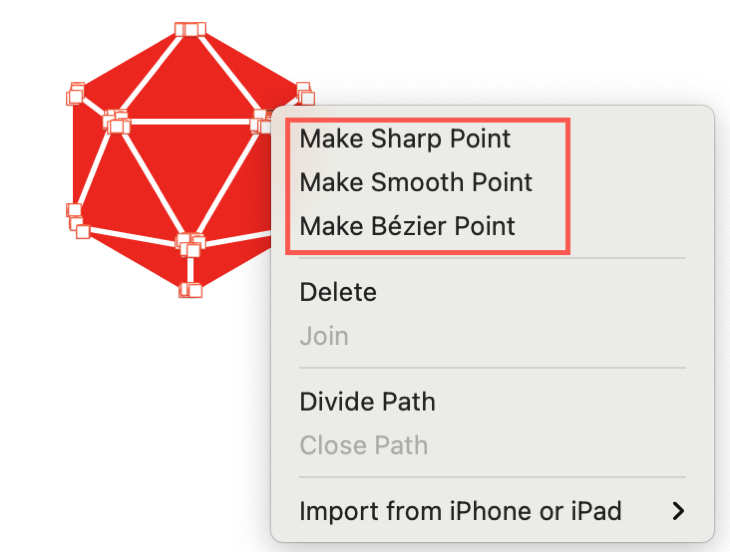
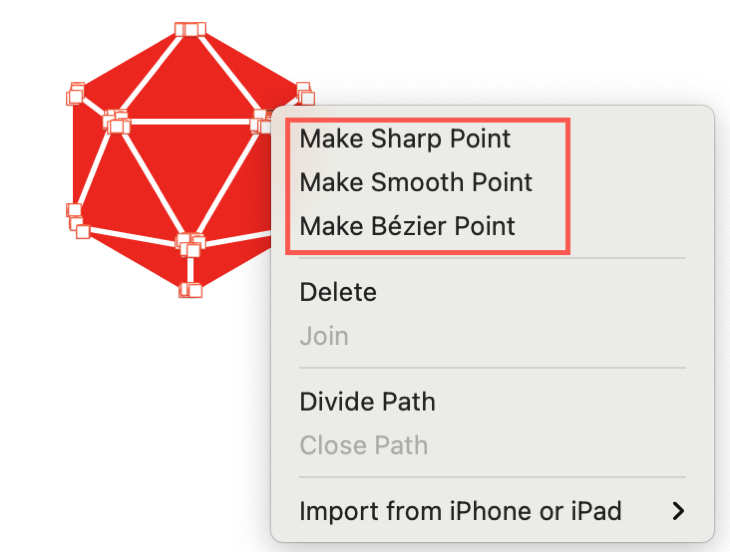
Ajustar las características de una forma en Mac
Algunas formas ofrecen características que puede ajustar. Por ejemplo, las estrellas, los polígonos y demás le permiten agregar y quitar puntos y lados. Entonces, puedes convertir una estrella de cinco puntas en una forma de siete puntas.
Las formas que proporcionan este tipo de cambios tienen un punto verde . Y no es necesario que los haga editables primero. Coloque el cursor sobre el punto verde y el cursor cambiará a una flecha de cuatro lados. Luego, arrastre hacia la izquierda para eliminar y hacia la derecha para agregar.
Para nuestro ejemplo de estrella, puede ver que si arrastra el punto hacia la derecha, agrega un punto por cada movimiento. Arrástrelo hacia la izquierda para disminuir el número de puntos.
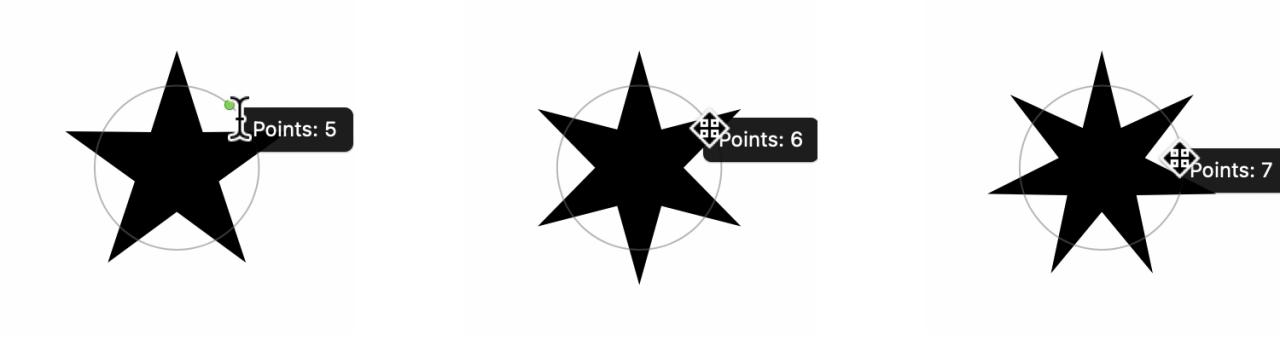
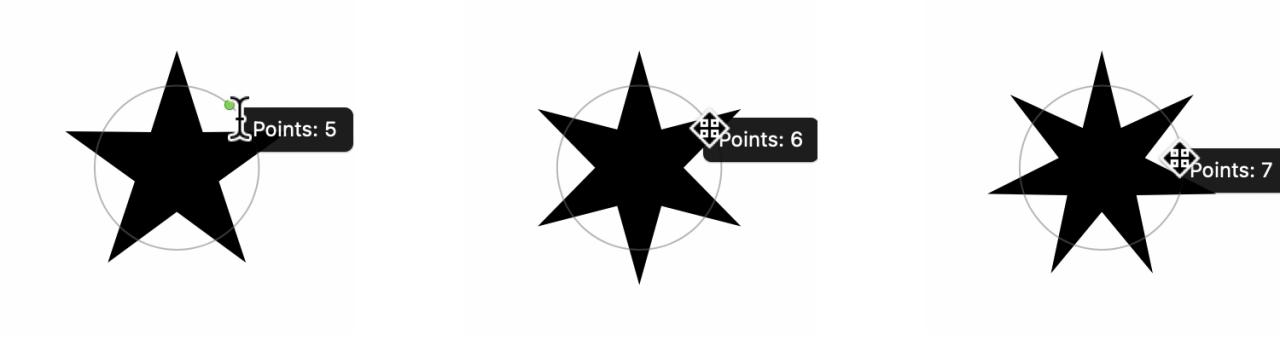
Agregar una forma o línea en iPhone y iPad
Es igual de fácil insertar una forma o una línea en su documento en las tres aplicaciones en iPhone y iPad. Toque el signo más en la parte superior, seleccione el ícono Forma y elija una forma o línea.
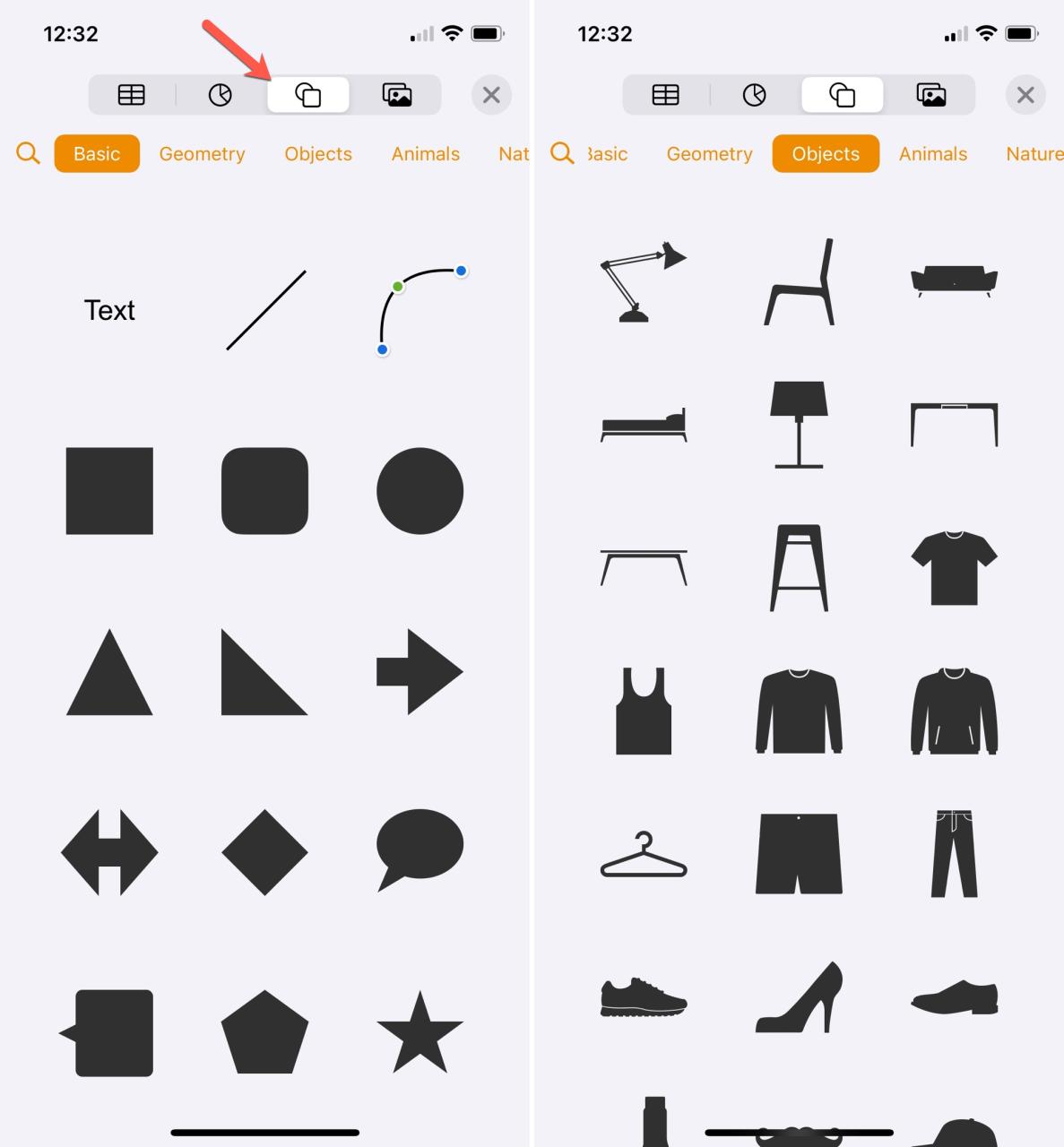
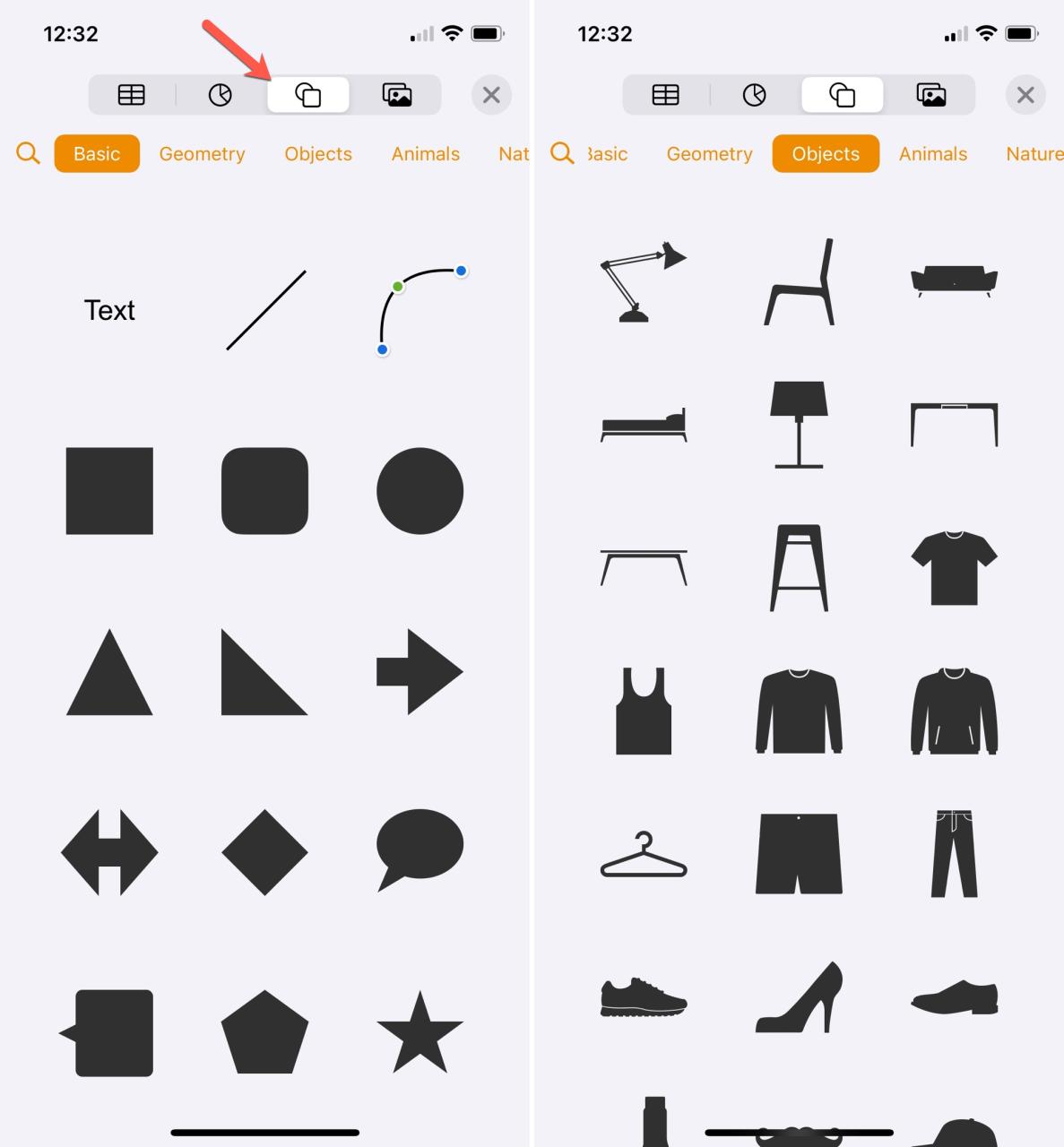
Una vez que aparece en su documento, puede seleccionarlo y arrastrarlo a un nuevo lugar o arrastrar un borde o una esquina para cambiar su tamaño.
Ajustar las características de una forma en iPhone y iPad
Si bien actualmente no puede cambiar las curvas y los puntos de formas y líneas como puede hacerlo en Mac, aún puede ajustar sus funciones.
Puede hacer cosas como cambiar el número de puntas de una estrella o los lados de un octágono. Para formas y líneas con las que puede hacer esto, verá ese punto verde. Toque el punto verde y arrástrelo hacia la derecha para aumentar el número de puntos o lados o hacia la izquierda para disminuirlos.
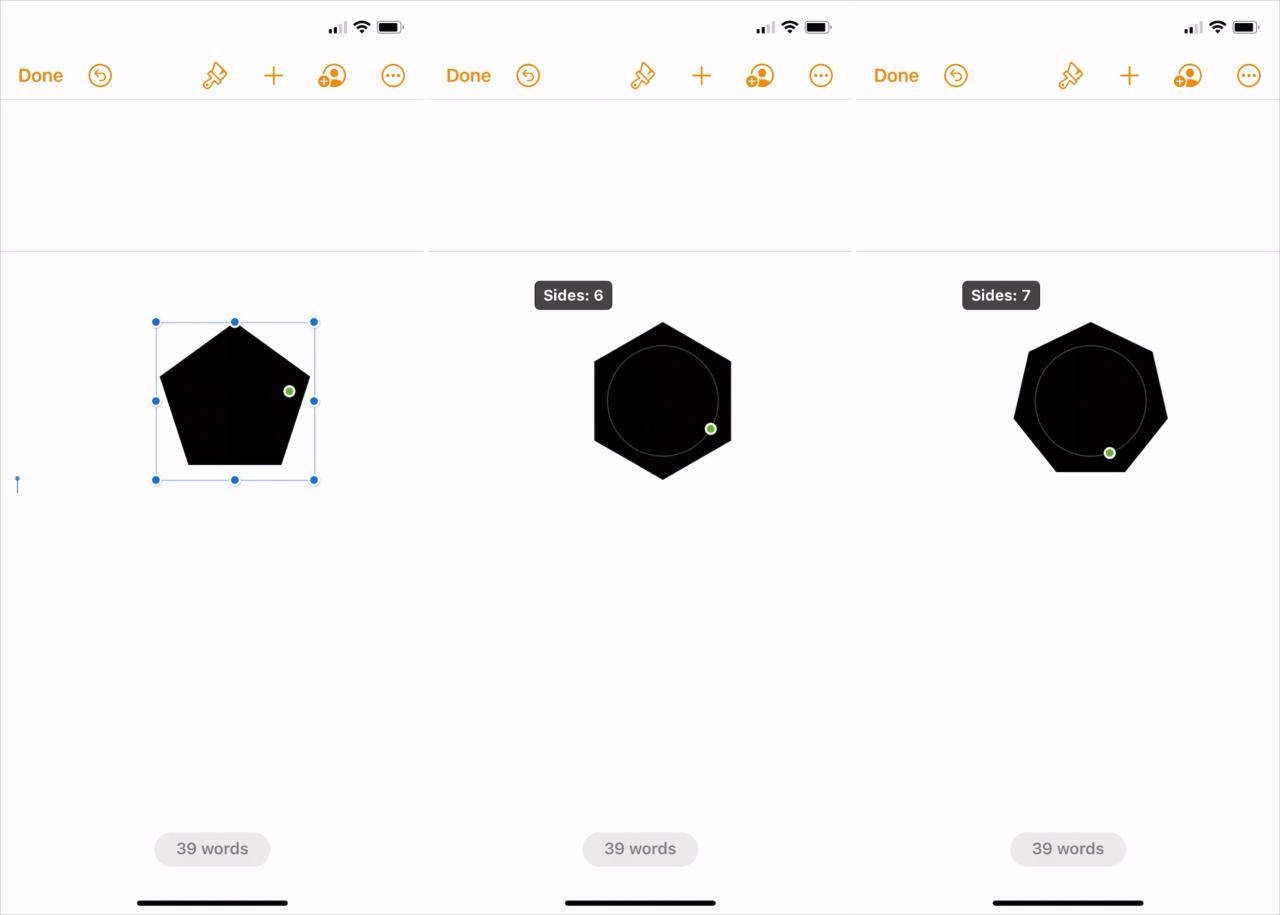
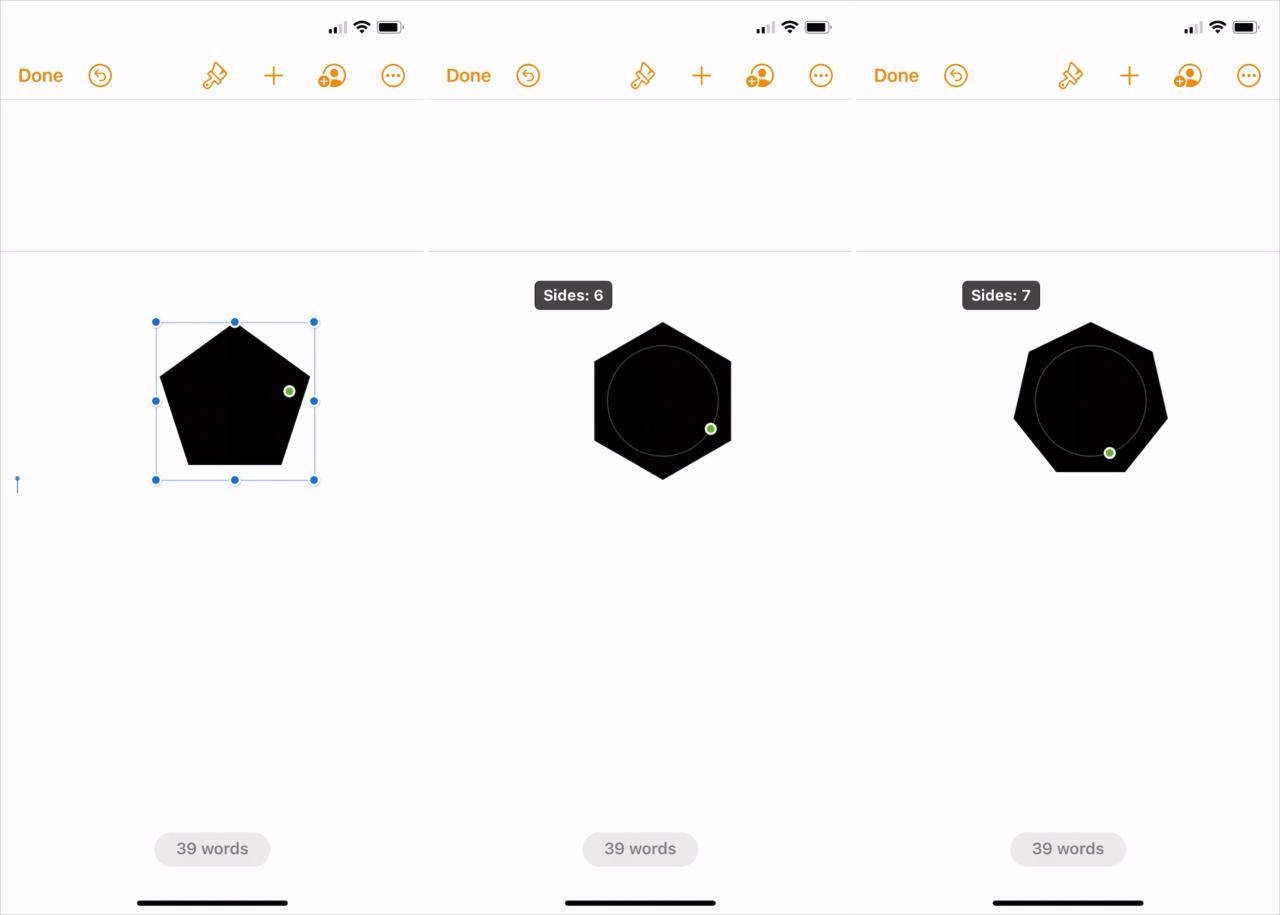
Más con formas
Consulte estos artículos relacionados para obtener ayuda adicional con las formas.
- Rellene formas con colores, degradados o imágenes en Pages, Numbers y Keynote
- Combine y divida formas en Pages, Numbers y Keynote
- Cambiar el tamaño, rotar y voltear objetos en Pages, Numbers y Keynote
- Crea leyendas para objetos en Pages, Numbers y Keynote
- Agregar una sombra o un reflejo a un objeto en Pages, Numbers y Keynote
Envolviendolo
Ya sea que use formas básicas como un cuadrado y un círculo o formas más complejas como un telescopio o un camión de bomberos, las formas son fáciles de agregar y personalizar en Pages, Numbers y Keynote. Y no te olvides de las líneas para conectar formas o flechas para señalar cosas.
¿Vas a aprovechar formas o líneas para tu próximo documento?






